Recadrage automatique IA
Cet outil assisté par l'IA recadre automatiquement votre vidéo lorsque la taille du rendu final ne correspond pas au format d'origine. Par exemple, si vous avez une vidéo écran large standard que vous souhaitez diffuser dans un format carré pour Instagram ou d'autres canaux, cet outil déplace la focalisation sur l'objet le plus important de la vidéo et le maintient centré dans la nouvelle taille d'image, tandis que les autres éléments sont recadrés.
-
Passez du format écran large aux formats carrés pour vos vidéos de médias sociaux.
-
Le sujet principal reste au centre lors des changements de format d'image.
-
Automatisez le processus de recadrage pour une exportation rapide.
Il existe plusieurs façons d'utiliser cet outil.
Recadrage automatique pendant le rendu
Utilisez la fonction pendant le processus de rendu et laissez l'IA réaliser le recadrage/panoramique automatiquement.
-
Ouvrez ou créez un projet HD 16:9 standard.
-
Ouvrez la boîte de dialogue Rendre en choisissant Fichier | Rendre.
-
Choose your preferred format from the Formats list. Cette technique fonctionne avec tous les formats vidéo répertoriés.
-
Dans la liste des modèles, sélectionnez un format d'exportation correspondant aux propriétés de votre fichier et cliquez sur le bouton Personnaliser le modèle.
-
Dans l'onglet Vidéo de la boîte de dialogue Paramètres personnalisés, choisissez (Taille d'image personnalisée) dans la liste déroulante Taille de l'image.
-
Réglez les paramètres Largeur et Hauteur sur la même valeur, par exemple 1080 pour un rendu final carré.
-
Cliquez sur OK.
-
Dans la boîte de dialogue Rendre en tant que, définissez votre emplacement d'enregistrement, donnez un nom à votre fichier et cochez la case Rendu avec recadrage automatique IA.
-
Cliquez sur le bouton Rendre.
-
Visualisez le fichier obtenu et examinez les résultats.

Contrôle manuel en utilisant des effets vidéo
Utilisez le contrôle manuel pour les projets critiques afin d'obtenir les meilleurs résultats.
-
Cliquez sur l'onglet Effets vidéo.
-
Cliquez sur Recadrage automatique IA dans la liste des effets et faites glisser le préréglage Par défaut dans la fenêtre Prévisualisation vidéo pour ajouter cet effet à la sortie vidéo.
Vous pouvez ainsi contrôler le recadrage pour l'ensemble du projet.
Il est également possible d'ajouter l'effet à n'importe lequel des autres niveaux d'effet pour un contrôle individuel encore plus précis.
Par exemple, vous pouvez l'ajouter en tant qu'effet d'événement à chaque événement dont vous pensez avoir besoin.
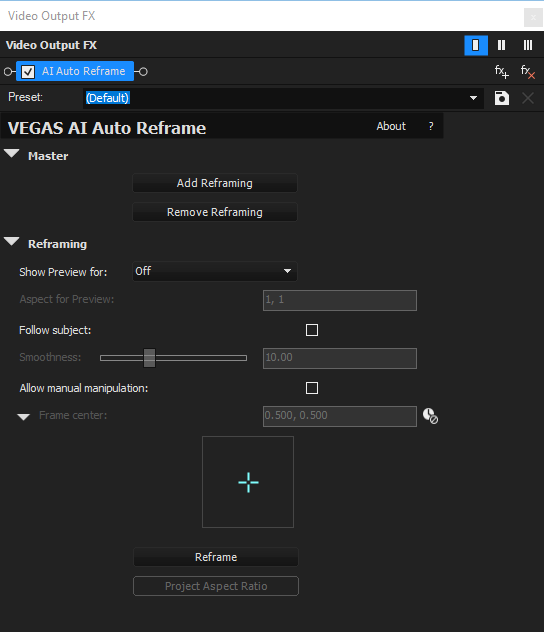
Paramètres
| Élément de boîte de dialogue | Explication |
|---|---|
| Préréglage | Sélectionnez des paramètres prédéfinis pour l'effet Recadrage automatique IA. |
| Ajouter un recadrage | Bouton permettant d'ajouter l'effet Recadrage automatique IA à la vidéo. |
| Supprimer le recadrage | Bouton permettant de supprimer l'effet Recadrage automatique IA de la vidéo. |
| Afficher l'aperçu pour | Permet de prévisualiser l'effet dans des proportions spécifiques. |
| Proportions pour l'aperçu | Affiche les proportions utilisées pour la prévisualisation. |
| Suivre le sujet | Case à cocher permettant de suivre le sujet principal de la vidéo à l'aide de l'IA. |
| Lissage | Ajustez la fluidité des mouvements de la caméra tout en suivant le sujet. |
| Autoriser la manipulation manuelle | Case à cocher permettant d'ajuster manuellement le centre du cadre. |
| Centre du cadre | Coordonnées permettant de définir manuellement le centre du cadre. |
| Recadrer | Bouton permettant d'appliquer le recadrage IA en fonction des paramètres actuels. |
| Réanalyser | Bouton permettant de rechercher le sujet principal dans la vidéo et d'ajuster le cadre en conséquence. |
| Proportions du projet | Bouton permettant de définir les proportions en fonction des paramètres du projet. |
Dernière modification le décembre 08, 2025